Zusammenfassung:
In Textfeldern können Sie Wörter eingeben, um Ihre Meinung zu äußern oder Notizen zu erstellen. Es ist einfach, ein Textfeld zu einer PDF-Datei hinzuzufügen, wenn Sie eine neue PDF-Datei erstellen möchten, aber wie kann man ein Textfeld zu einer bestehenden PDF-Datei hinzufügen? In diesem Beitrag finden Sie Hinweise zum Hinzufügen eines Textfelds unter Verwendung der bequemsten Verfahren.
Wenn Sie Kommentare zu PDF-Dateien hinzufügen oder Notizen zu PDF-Dateien schreiben möchten, ist ein Textfeld unverzichtbar. Es gibt im Grunde zwei Arten von Textfeldern. Das erste ist ein Eingabefeld, in welches Sie Wörter eintippen können, während das andere ein Eingabefeld ist, in das die Empfänger der PDF-Datei Wörter eintippen können, so dass Sie es als eine Art PDF-Formular betrachten können.
Bei der Erstellung einer neuen PDF-Datei ist es einfach, das Textfeld hinzuzufügen, doch wie geht das, wenn Sie es zu einer bereits bestehenden Datei hinzufügen möchten? Sie können genug kompetente PDF-Bearbeitungssoftwares finden, um das Problem zu beheben, egal ob Sie ein Windows-Benutzer oder ein Mac-Benutzer sind. Und dieser Beitrag wird Sie mithilfe von 3 einfachen Methoden durch das Hinzufügen eines Textfelds zu einer bestehenden PDF-Datei leiten.
Hinzufügen von Textfeldern zu PDF-Dateien mithilve von EaseUS PDF-Editor
Obwohl das Bearbeiten des PDF-Inhalts eine Grundfunktion eines PDF-Bearbeitungsprogramms ist, wird das Hinzufügen eines Formulars zu einer PDF-Datei nicht von allen Editoren unterstützt. Demnach können diese unscheinbaren Editoren nur das Eingabefeld für Sie selbst zur Texteingabe hinzufügen. Wie fügt man ein Textfeld zu einer bereits vorhandenen PDF-Datei auf einem Windows-PC hinzu? Sie brauchen dafür lediglich den EaseUS PDF-Editor.
Diese vielfältige PDF-Bearbeitungssoftware ist kompatibel mit Windows 10/8.1/8/7 und bietet Ihnen eine Menge Werkzeuge, um PDF-Dateien zu bearbeiten. Zum Beispiel können Sie ein Bild in die PDF-Datei einfügen oder ein Bild aus der PDF-Datei entfernen zudem können Sie den Text in PDF-Dateien mühelos entfernen. Es ist auch möglich, den Schriftstil, die Größe und die Farbe anzupassen, damit sie Ihren Anforderungen entsprechen.
Wenn es um das Einfügen eines PDF-Formulars geht, gibt es viele optionale Formulare, aus denen Sie auswählen können. "Kontrollkästchen", "Listenfeld" und "Drucktaste", sind allesamt PDF-Formulare, die in dieser Software zur Bearbeitung von PDF-Dateien verfügbar sind. Wenn Sie die detaillierten Schritte zum Hinzufügen des Textfeldes erfahren möchten, klicken Sie auf die Schaltfläche, um die Software herunterzuladen und dem Tutorial zu folgen.
So fügen Sie mit EaseUS PDF-Editor ein Textfeld in PDF-Dateien ein:
Schritt 1. Öffnen Sie mit dem EaseUS PDF-Editor die PDF-Datei, zu der Sie ein Textfeld hinzufügen möchten.

Schritt 2. Klicken Sie auf die Schaltfläche "Formulare" in der oberen Symbolleiste, woraufhin die Seitenleiste eingeblendet wird und Ihnen viele Optionen bietet. Wählen Sie unter der Registerkarte "Formulare" das "Textfeld" aus.
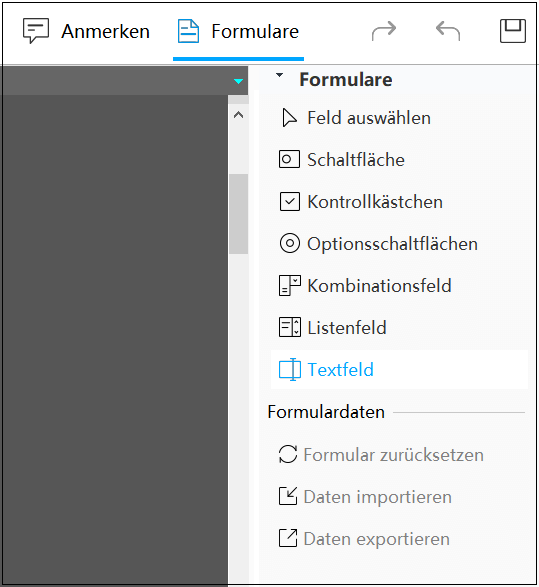
Schritt 3. Jetzt können Sie auf die PDF-Datei klicken und mit der Maus den gewünschten Zielbereich für das Textfeld auswählen. Wenn Sie die Einstellungen des Textfeldes anpassen möchten, können Sie auf "Alle Eigenschaften" klicken.
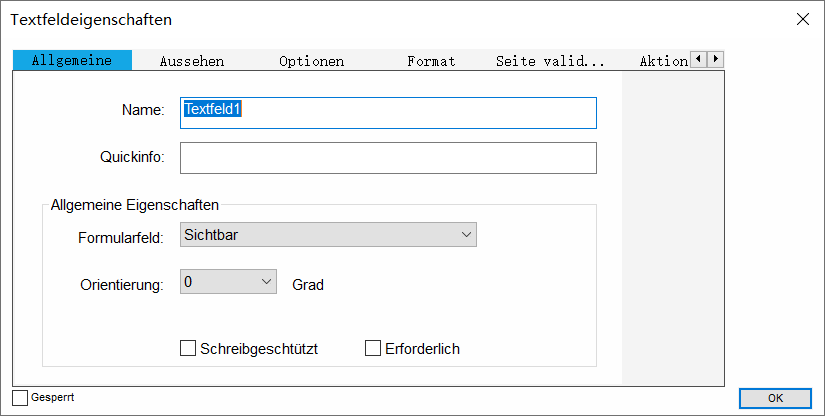
Schritt 4. Speichern Sie die PDF-Datei, um die von Ihnen vorgenommenen Anpassungen an der Datei zu sichern. Öffnen Sie dann die bearbeitete PDF-Datei erneut und wählen Sie "Feld markieren", woraufhin Sie ein lila Feld angezeigt bekommen. Sie können es anklicken, um den gewünschten Text einzugeben. Danach speichern Sie die PDF-Datei bitte erneut.

Wie man mit Adobe Acrobat ein Textfeld in eine PDF-Datei einfügt
Auch Adobe Acrobat ist ein bekannter PDF-Editor, der Ihnen eine Vielzahl von Werkzeugen für die Arbeit mit PDF-Dateien bietet. Es besteht kein Zweifel daran, dass Sie mit Hilfe dieser Software diverse Formulare in PDF-Dateien einfügen können.
Außerdem können Sie die Schriftgröße und die Größe des Textfelds anpassen, um die zu erwartende Informationsmenge beim Erstellen von Textfeldern zu berücksichtigen. Wenn Sie das Textfeld löschen möchten, müssen Sie einfach nur die Option "Felder hinzufügen oder bearbeiten..." aus dem Menü "Formular" auswählen und "Löschen" auf Ihrer Tastatur drücken, um es direkt zu entfernen.
Abgesehen vom Hinzufügen eines PDF-Formulars zu einem bestehenden Formular, unterstützt es auch das Erstellen einer neuen PDF-Datei. Sie müssen nur "Werkzeuge" wählen und "Formular vorbereiten" angeben und die Option "Neu erstellen" hilft Ihnen dabei Ihre Aufgaben zu erledigen.
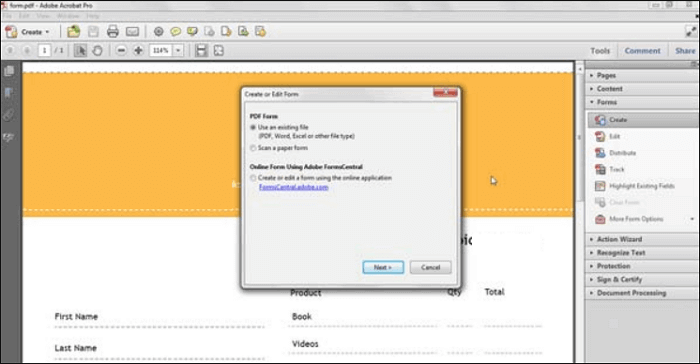
Anweisungen zum Hinzufügen von Textfeldern zu PDF-Dateien mit Adobe Acrobat:
Schritt 1. Öffnen Sie die PDF-Datei, zu der Sie das Textfeld hinzufügen möchten, mit Adobe Acrobat.
Schritt 2. Wählen Sie die Option "Felder hinzufügen oder bearbeiten..." aus dem Menü "Formular". Im Pulldown-Menü "Neues Feld hinzufügen" können Sie dann wählen, ob Werkzeuge in der Symbolleiste angezeigt werden sollen, woraufhin Sie die Symbolleiste "Formular" sehen.
Schritt 3. Klicken Sie auf das "Textfeld-Werkzeug", um es auszuwählen. Ziehen Sie mit der Maus die PDF-Datei zurecht und passen Sie die Dateigröße an, bis sie passend ist.
Schritt 4. Passen Sie die Eigenschaften im Textfeld an. Danach können Sie die gewünschten Wörter eintippen und die PDF-Datei speichern.
Wie man mit dem Online-Tool Textfelder in PDF-Dateien einfügt
Wenn Sie zum Bearbeiten von PDF-Dateien statt der Desktop-Software lieber die Online-Tools verwenden möchten, ist Sejda eine hervorragende Wahl für Sie. Mit diesem Online-PDF-Editor können Sie den Text und die Bilder in PDF-Dateien frei editieren. Wenn Sie eine PDF-Datei mit Anmerkungen versehen möchten, indem Sie Linien und Formen hinzufügen, finden Sie hier auch dafür das benötigte Werkzeug direkt in der oberen Werkzeugleiste.
Außerdem können Sie die PDF-Datei sogar mit einer gut gestalteten Signaturen unterschrieben oder auf die Datei zeichnen. Natürlich können Sie auch Formulare wie "Kontrollkästchen" und "Radio-Option" in die PDF-Datei einfügen.
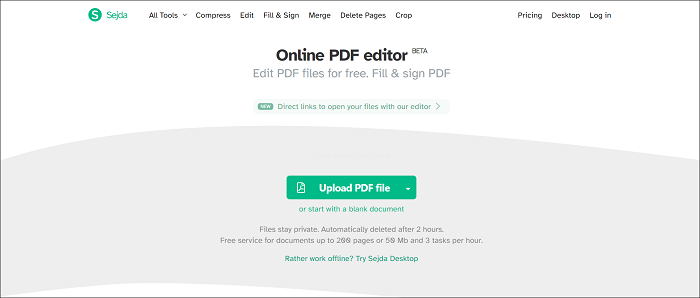
Schritte zum Hinzufügen von Textfeldern zu PDF-Dateien mithilfe von Sejda:
Schritt 1. Klicken Sie auf die Schaltfläche "PDF-Datei hochladen", um die PDF-Datei hochzuladen, zu der ein Formular hinzugefügt werden soll. Es wird das Hinzufügen von Dateien von Geräten, Google Drive oder Dropbox unterstützt.
Schritt 2. Sie können aus vielen verschiedenen Optionen wählen und auf die Schaltfläche "Formular" klicken, um den Typ des Formulars auszuwählen, der hinzugefügt werden soll.
Schritt 3. Wählen Sie "Textfeld (einzeilig)" oder "Textarea (mehrzeilig)", um fortzufahren.
Schritt 4. Platzieren Sie das Textfeld auf der PDF-Datei. Sie können anschließend noch die Farbe des Rahmens ändern, das Feld duplizieren oder es löschen.
Das Fazit
In diesem Beitrag finden Sie drei bequeme Möglichkeiten zum Hinzufügen einer Textbox zu zu einer PDF-Datei mithilfe von drei verschiedenen PDF-Editoren. Unter diesen Editoren empfehlen wir besonders den EaseUS PDF-Editor als den am besten geeigneten für Anfänger. Acrobat sollten professionelle Anwender verwenden, und das Online-Tool ist für diejenigen, die Speicherplatz auf dem Computer sparen möchten.
Weitere Artikel & Tipps:
-
Top 6 Keynote für Windows Alternative im Jahr 2025
![author-Maria]() Maria / 2025-09-17
Maria / 2025-09-17 -
Wie man PDF leicht weiß machen kann | Die besten 4 Wege
![author-Maria]() Maria / 2025-08-26
Maria / 2025-08-26
-
[2025] So bearbeiten Sie eine PDF-Datei ohne Adobe unter Windows/Mac/Online
![author-Maria]() Maria / 2025-08-26
Maria / 2025-08-26 -
2022 Tutorial | PDF in Vektoren umwandeln
![author-Maria]() Maria / 2025-08-26
Maria / 2025-08-26

EaseUS PDF Editor
- Den Bildschirm mit Audio aufnehmen
- Die Webcam aufnehmen
- Die PC-Spiele reibungslos aufnehmen
Hot Artikel